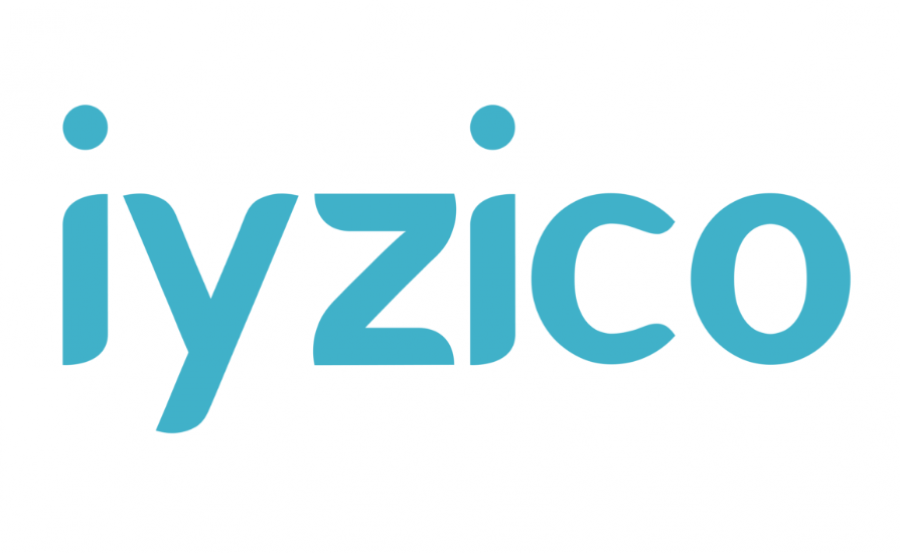Youtube Premium Nasıl İptal Edilir?
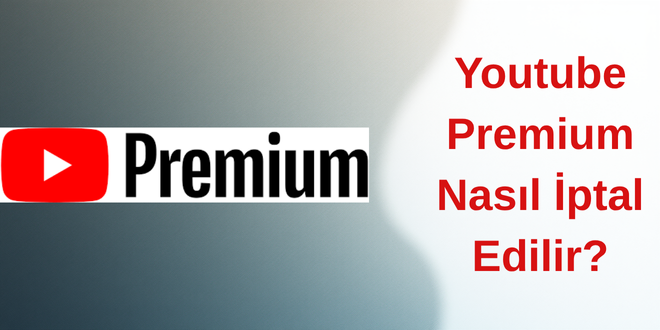
YouTube Premium, reklamsız içerik izleme, arka planda oynatma ve çevrimdışı indirme gibi birçok avantaj sunsa da, kullanıcılar farklı nedenlerle bu üyeliklerini sonlandırmak isteyebilirler. Fiyat artışları, kullanım sıklığının azalması veya bütçe kısıtlamaları bu nedenlerden yalnızca birkaçı olabilir. Peki, YouTube Premium iptal etme işlemi hangi adımlarla ve hangi platformlardan yapılır? Bu detaylı rehberde, bilgisayar, Android ve iOS cihazlar üzerinden üyeliğinizi kolayca nasıl sonlandırabileceğinizi adım adım öğreneceksiniz.
YouTube Premium İptal Etme İşlemine Başlamadan Önce Bilmeniz Gerekenler
YouTube Premium üyeliğinizi iptal ettiğinizde, hemen o an Premium özelliklerini kaybetmezsiniz. Ücretini ödediğiniz dönemin sonuna kadar (bir sonraki fatura tarihine kadar) tüm avantajlardan faydalanmaya devam edersiniz. Bu tarihten sonra üyeliğiniz standart YouTube hesabına döner.
- Premium Avantajları Ne Zaman Sona Erer? İptal işlemini yaptığınızda, bir sonraki fatura tarihinizde otomatik yenileme durur ve o tarihe kadar Premium özellikler aktif kalır.
- Geri Ödeme Yapılır mı? Kural olarak YouTube, kısmen kullanılan aylık abonelikler için geri ödeme yapmaz. Ancak bölgenize bağlı yasal düzenlemeler veya teknik hatalar gibi istisnai durumlarda geri ödeme talebinde bulunabilirsiniz.
Bilgisayar Üzerinden YouTube Premium İptal Etme Adımları
En hızlı ve kolay yöntemlerden biri, bir web tarayıcısı üzerinden YouTube’a erişerek iptal işlemini gerçekleştirmektir.
YouTube Hesabınıza Giriş Yapın
Öncelikle, iptal etmek istediğiniz Premium üyeliğin bağlı olduğu Google hesabı ile YouTube’da oturum açtığınızdan emin olun.
“Ücretli Üyelikler” Sayfasına Erişin
Sağ üst köşede bulunan profil resminize tıklayın. Açılan menüden “Satın Alınanlar ve Üyelikler” (veya bazen sadece “Ücretli Üyelikler”) seçeneğini seçin.
Üyeliği Yönetin
Bu sayfada aktif olan YouTube Premium üyeliğinizi göreceksiniz. Üyeliğinizin yanında bulunan “Üyeliği Yönet” veya “Devre Dışı Bırak” butonuna tıklayın.
İptal İşlemini Onaylayın
Açılan sayfada, üyeliğinizi “Devre Dışı Bırak” veya “İptal Et” seçeneğini tekrar göreceksiniz. Bu seçeneği tıklayın ve YouTube’un size sunacağı iptal nedenleri listesinden bir seçim yapın. Bu adım geri bildirim amaçlıdır. Son olarak “İptal Et” veya “Evet, İptal Et” butonuna basarak işlemi tamamlayın. İşlem tamamlandığında, üyeliğinizin sona ereceği tarih ekranda belirecektir. Bu, iptal işleminin başarıyla gerçekleştiğini gösterir.
Mobil Cihazlar Üzerinden YouTube Premium İptal Etme
İptal etme adımları kullandığınız mobil işletim sistemine (Android veya iOS) bağlı olarak küçük farklılıklar gösterir.
Android Cihazlarda İptal Etme
Android kullanıcıları genellikle Google Play Store üzerinden faturalandırıldığı için işlem adımları Google Play entegrasyonuna sahiptir.
- YouTube Uygulamasını Açın: Premium üyeliğinizin olduğu hesaba giriş yapın.
- Profil Resminize Dokunun: Sağ üst köşedeki profil resminize dokunun.
- “Satın Alınanlar ve Üyelikler”i Seçin: Açılan menüden bu seçeneğe gidin.
- Premium Üyeliğinizi Seçin: Listeden YouTube Premium üyeliğinizi bulun ve üzerine dokunun.
- İptal İşlemini Başlatın: “Devre Dışı Bırak” veya “İptal Et” seçeneğine dokunun.
- Adımları Takip Edin: İptal nedenini seçin ve ekrandaki talimatları takip ederek işlemi onaylayın.
iPhone ve iPad (iOS) Cihazlarda İptal Etme
Apple cihazlar üzerinden yapılan abonelikler (eğer doğrudan uygulama içinden yapıldıysa), Apple’ın abonelik yönetim sistemi üzerinden faturalandırılır ve iptal edilir.
- Ayarlar Uygulamasına Girin: Cihazınızın Ayarlar menüsünü açın.
- Adınıza Dokunun: En üstte yer alan Apple Kimliği/Adınız kısmına dokunun.
- “Abonelikler” Bölümüne Girin: Açılan menüden “Abonelikler” seçeneğini bulun.
- YouTube Premium’u Seçin: Aktif abonelikler listesinde YouTube Premium’u bulun.
- Aboneliği İptal Et: “Aboneliği İptal Et” seçeneğine dokunarak iptal işlemini tamamlayın.
Sıkça Sorulan Sorular (SSS)
Üyeliğimi İptal Etmek Yerine Duraklatabilir miyim?
Evet, YouTube Premium üyeliğinizi tamamen iptal etmek yerine, belirli bir süre için (genellikle 1 ila 6 ay) duraklatma seçeneğini kullanabilirsiniz. Bu süre zarfında ücret alınmaz ve duraklatma süresi bittiğinde üyelik otomatik olarak yeniden başlar. Bu seçeneği “Üyeliği Yönet” sayfasında bulabilirsiniz.
İptal Ettikten Sonra Tekrar Abone Olabilir miyim?
Kesinlikle. Üyeliğiniz sona erdikten sonra dilediğiniz zaman tekrar abone olabilirsiniz. Yeniden abone olduğunuzda, mevcut güncel fiyat tarifesi üzerinden ücretlendirilirsiniz.
Üyeliğimin İptal Edildiğini Nasıl Kontrol Edebilirim?
İptal işlemini başarıyla gerçekleştirdiyseniz:
- E-posta Kontrolü: İptalinizin onaylandığına dair bir e-posta almalısınız.
- YouTube Kontrolü: Bilgisayarda
youtube.com/paid_membershipsadresine giderek veya mobil uygulamada “Ücretli Üyelikler” bölümüne bakarak Premium üyeliğinizin “Durum” kısmını kontrol edin. İptal edildiğini veya bir sonraki fatura tarihinde sona ereceğini göreceksiniz.
Başka Bir Platformdan (Örn: Telekom Operatörü) Aldıysam Nasıl İptal Ederim?
Eğer YouTube Premium üyeliğinizi bir üçüncü taraf (örneğin bir mobil operatör veya internet sağlayıcısı) üzerinden satın aldıysanız, iptal adımları farklı olabilir. Bu durumda, üyeliği iptal etmek için doğrudan o üçüncü tarafın müşteri hizmetleriyle iletişime geçmeniz gerekir. YouTube üzerinden iptal işlemi yapmanız mümkün olmayabilir.
YouTube Premium üyeliğinizi iptal etmek, göründüğü kadar karmaşık bir süreç değildir. İster bilgisayarınızdan, ister Android veya iOS cihazınızdan olsun, sadece birkaç tıklama ile otomatik yenilemeyi durdurabilir ve bütçenizi kontrol altına alabilirsiniz. Unutmayın, iptal etme işlemi üyeliğinizin derhal sona ermesi anlamına gelmez; ödemesini yaptığınız son fatura döngüsünün sonuna kadar tüm Premium avantajlarından yararlanmaya devam edersiniz.